
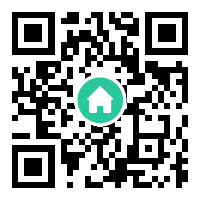


发布时间:2024-07-15 20:10:26 作者:OKNEWS 点击量:
当您需要使用Adobe Photoshop CS6来改变照片文件大小时,这是一个常见的需求。通过CS6,您可以轻松地调整照片的尺寸,以适应不同的需求和用途。下面将详细介绍如何在CS6中进行这个操作。
如何在CS6中改变照片文件大小
在使用Adobe Photoshop CS6时,改变照片文件大小可以通过以下简单的步骤完成:
1. 打开图像: 首先,打开您想要修改大小的照片文件。在菜单栏中选择“文件” > “打开”,然后导航到您的照片文件并选择它。
2. 调整图像尺寸: 一旦照片打开,在菜单栏中选择“图像” > “图像大小”。这将打开一个对话框,显示当前图像的尺寸和分辨率选项。
3. 设置新的尺寸: 在“图像大小”对话框中,您可以调整图像的宽度和高度。确保选择合适的单位(像素、英寸等)并保持纵横比,以防止图像变形。输入新的尺寸数值,并点击“确定”。
4. 保存修改: 最后,保存您修改后的照片。在菜单栏中选择“文件” > “保存为”,然后指定保存的格式(如JPEG、PNG等)和文件名。
1. 打开照片: 首先,在CS6中打开您想要处理的照片文件。
2. 调整大小: 进入“图像” > “图像大小”菜单,调整照片的宽度和高度。
3. 保持比例: 勾选“保持纵横比”,确保照片不会失真。
4. 保存文件: 完成调整后,保存您的照片文件。
总结
通过Adobe Photoshop CS6,您可以轻松地调整照片文件的大小,以满足不同的需求和用途。确保在修改时保持图像的质量和清晰度,并根据具体需求调整尺寸和保存格式。这些简单的步骤能帮助您快速有效地完成照片尺寸的调整工作。

联系我们
contact us
地址:广东省广州市天河区88号

电话:400-123-4567

点击图标在线留言,我们会及时回复